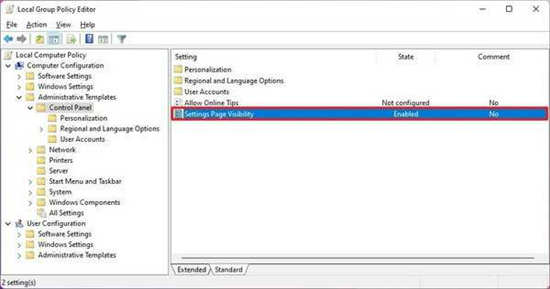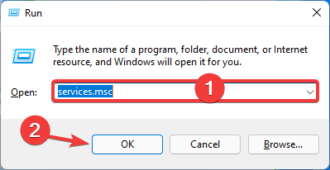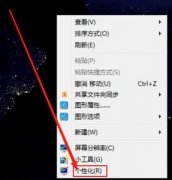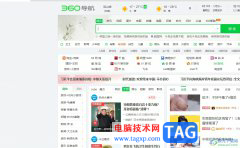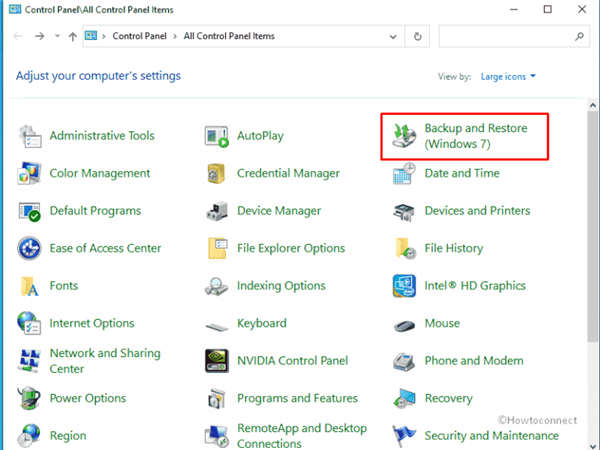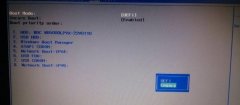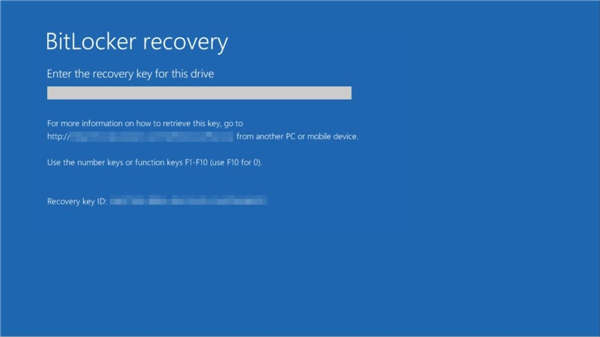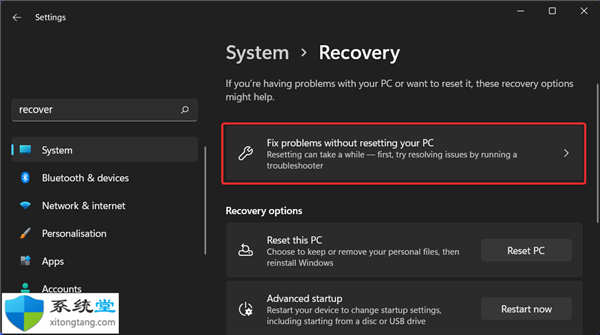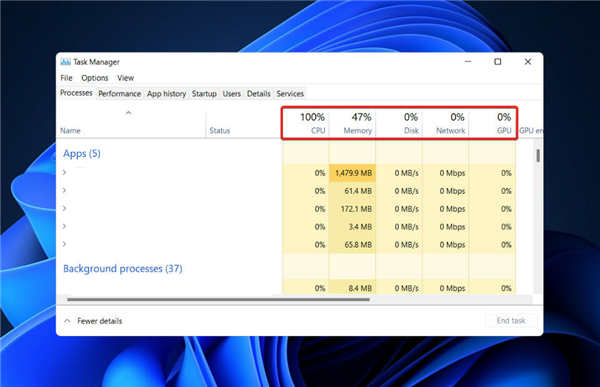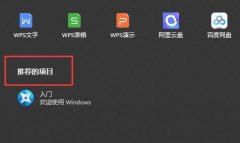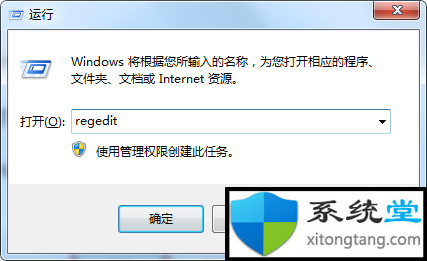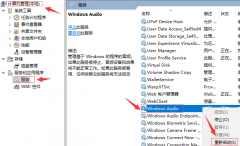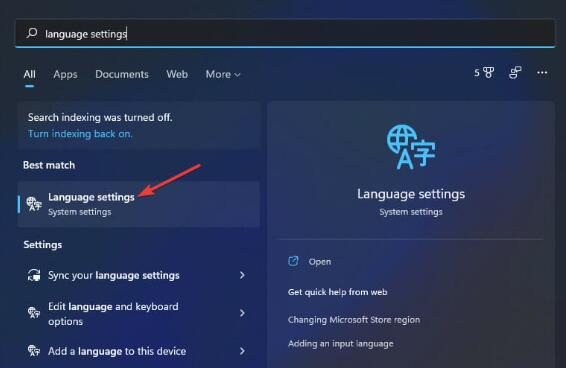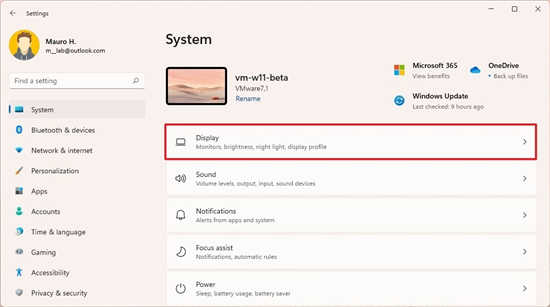如何在Windows11上安装Java
尽管应用程序的数量经常出现,Java 仍然是迄今为止最常用和最重要的编程语言之一。
许多应用程序依赖于 Windows 操作系统上的 Java,更新它意味着通过为 Java 应用程序提供安全运行的稳定性和安全性来提高性能。
您还可以在 Linux 和 macOS 平台上安装 Java。唯一的区别是每个平台的包/文件。
现在,有了 Windows 11,是时候下载 Java 了,在今天的文章中,我们将引导您完成将其安装到设备上的简单步骤。
➡我是否需要 JRE 和 JDK 才能运行 Java?
JRE(Java Runtime Environment)包含一组软件工具和其他组件来运行Java。
当您在设备或浏览器上作为插件运行 Java 程序时,需要 JRE。
JDK(Java 开发工具包)包含用于执行 Java 的开发工具。如果安装 JDK,则不需要 JRE,因为它会包含在包中。
➡如何在 Windows 11 上下载 Java?
1. 导航到您的浏览器并打开适用于 Windows的Java 下载页面,然后单击x64 Installer链接。
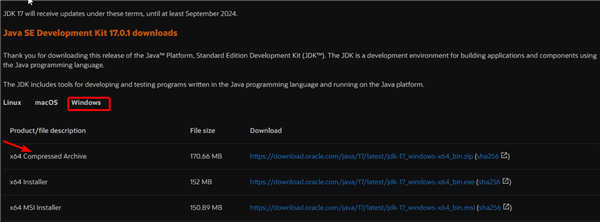
2. 您的文件将开始下载,该文件将是 JDK 文件(包括 JRE)。完成后,单击它执行。如果提示用户访问控制 (UAC),请单击是。
3. Java 安装向导将出现在您的屏幕上。在第一个屏幕上单击下一步。
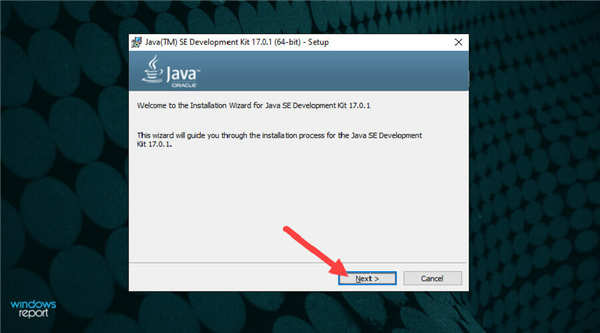
4. 下一个屏幕将要求您确认安装文件夹。单击下一步继续。
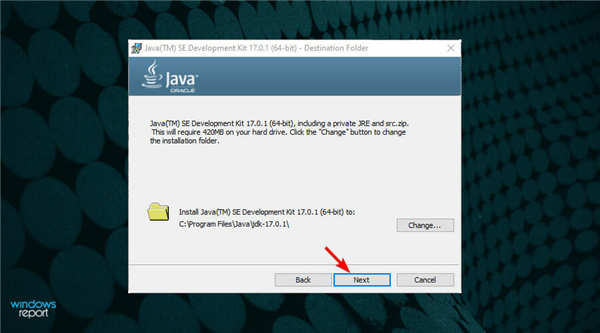
5. 安装完成后,点击关闭。
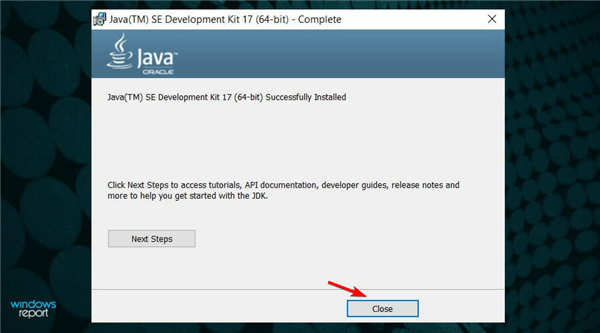
Java 现在已成功安装在您的设备上。您可以通过运行命令提示符来确认,如上所述。
➡Java 可以免费下载吗?
开发人员通常会为他们的一些应用程序定价,但所有 Java 版本和从 8 到 13 的更新都是免费的。
您可以免费下载 Java,前提是它仅用于个人或开发目的。任何其他用途都需要商业许可。
➡我是否需要 Oracle 帐户才能下载 Java?
您无需登录或拥有 Oracle 帐户即可下载适用于 Windows 的 Java。如果您想访问现在已存档的旧版 Java,Oracle 只会要求您登录。
Java 版本现已公开发布。您所要做的就是访问Oracle 下载页面并开始下载。请记住,您仍然必须同意许可协议。